Het vormgeven met Paint.NET opent een wereld vol creatieve mogelijkheden voor je. Je kunt je ideeën visueel realiseren, of het nu gaat om eenvoudige tekeningen voor presentaties of kunstzinnige afbeeldingen. In deze handleiding concentreren we ons op hoe je effectief tekent en objecten kunt maken. Dompel jezelf onder in de functies van Paint.NET en ontdek hoe je je afbeeldingen tot leven kunt brengen.
Belangrijkste inzichten
- De verschillende tekenhulpmiddelen - penseel, potlood en vormgereedschappen - bieden je een breed scala aan tekenstijlen.
- Aanpasbare penseel- en potloodinstellingen helpen je precies de texturen en effecten te creëren die je nodig hebt.
- Met de vormgereedschappen kun je precieze objecten maken die snel en gemakkelijk in je ontwerpen kunnen worden geïntegreerd.
Stapsgewijze handleiding
1. Nieuw document maken
Open eerst Paint.NET en laad een nieuw document. Dit geeft je een leeg canvas om je creatieve ideeën te ontwikkelen. Je kunt verschillende documentgroottes kiezen, afhankelijk van wat je wilt vormgeven.
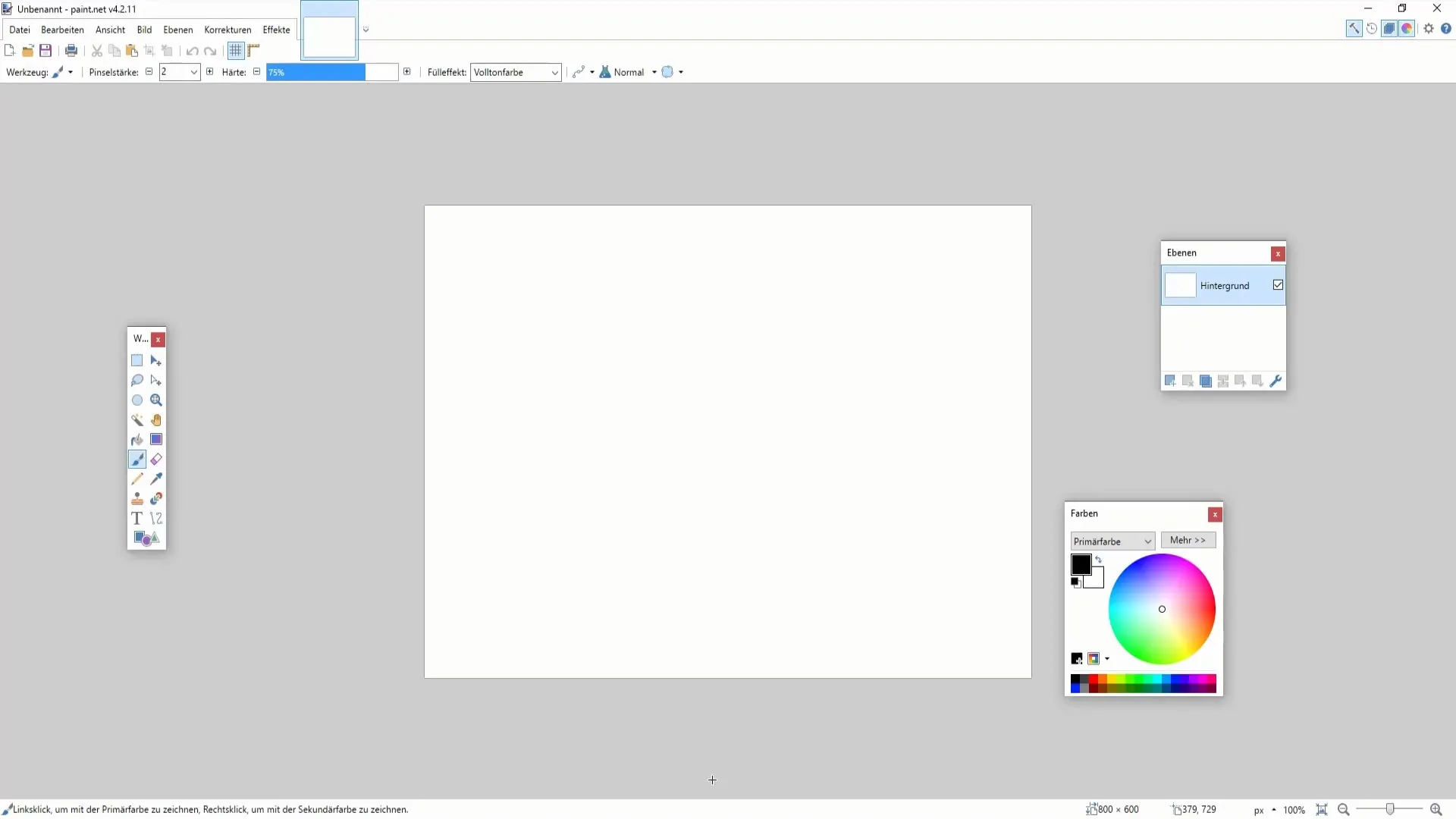
2. De verfkwast gebruiken
Met de verfkwast kun je vrij tekenen. Of je nu rechte lijnen wilt maken of complexe vormen wilt creëren, de kwast stelt je in staat om naar eigen wens te vormgeven. Stel de kwastdikte in bovenaan in de werkbalk. Een dikkere lijndikte is vooral geschikt voor opvallende tekeningen, terwijl een dunne gedetailleerde lijnen mogelijk maakt.
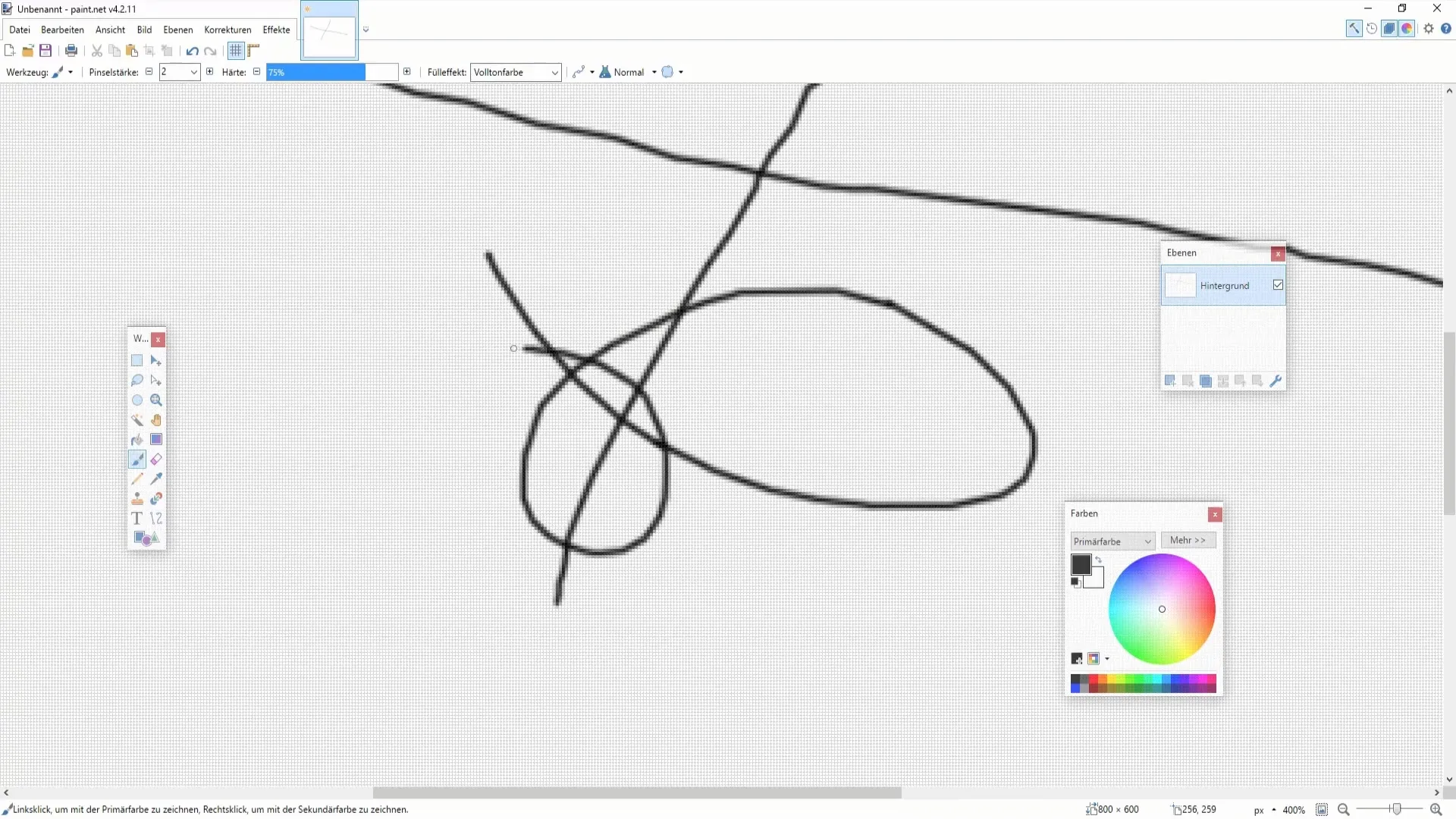
3. Het kleurpotlood toepassen
Voor nauwkeurige inkleuring is het kleurpotlood je beste vriend. Het is ideaal voor gedetailleerd werk of wanneer je kleine gebieden eenvoudig wilt invullen met één kleur. Hier moet je ook de hardheid van het gereedschap aanpassen om de beste resultaten te behalen, afhankelijk van het effect.
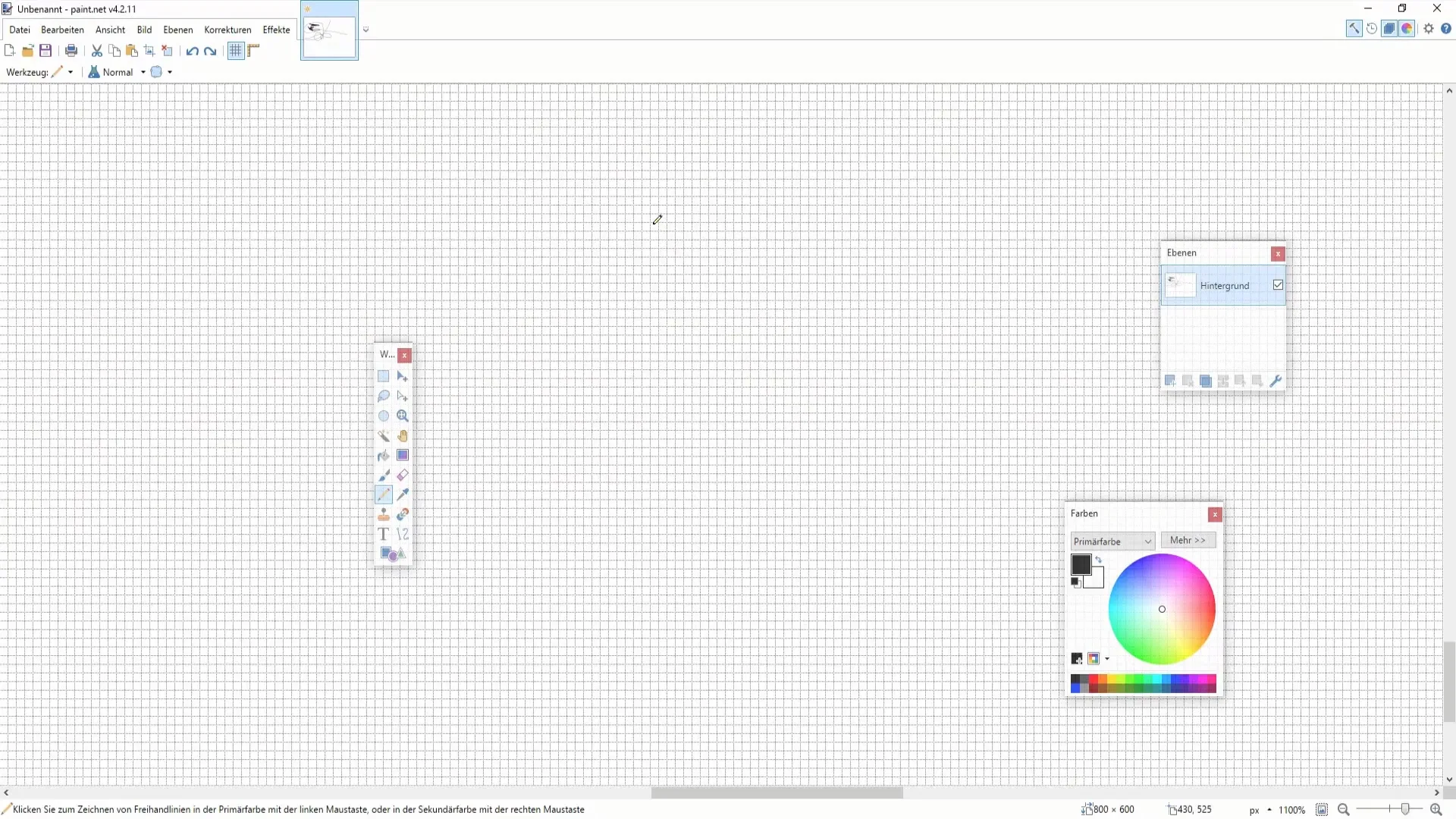
4. Vormen creëren
Om vormen te tekenen, selecteer je het wandgereedschap en de gewenste vorm in de bovenste balk. Met de muis kun je nu via slepen en neerzetten een geometrische figuur, zoals een rechthoek of een driehoek, maken. Zorg ervoor dat je de linkermuisknop ingedrukt houdt tijdens het tekenen.
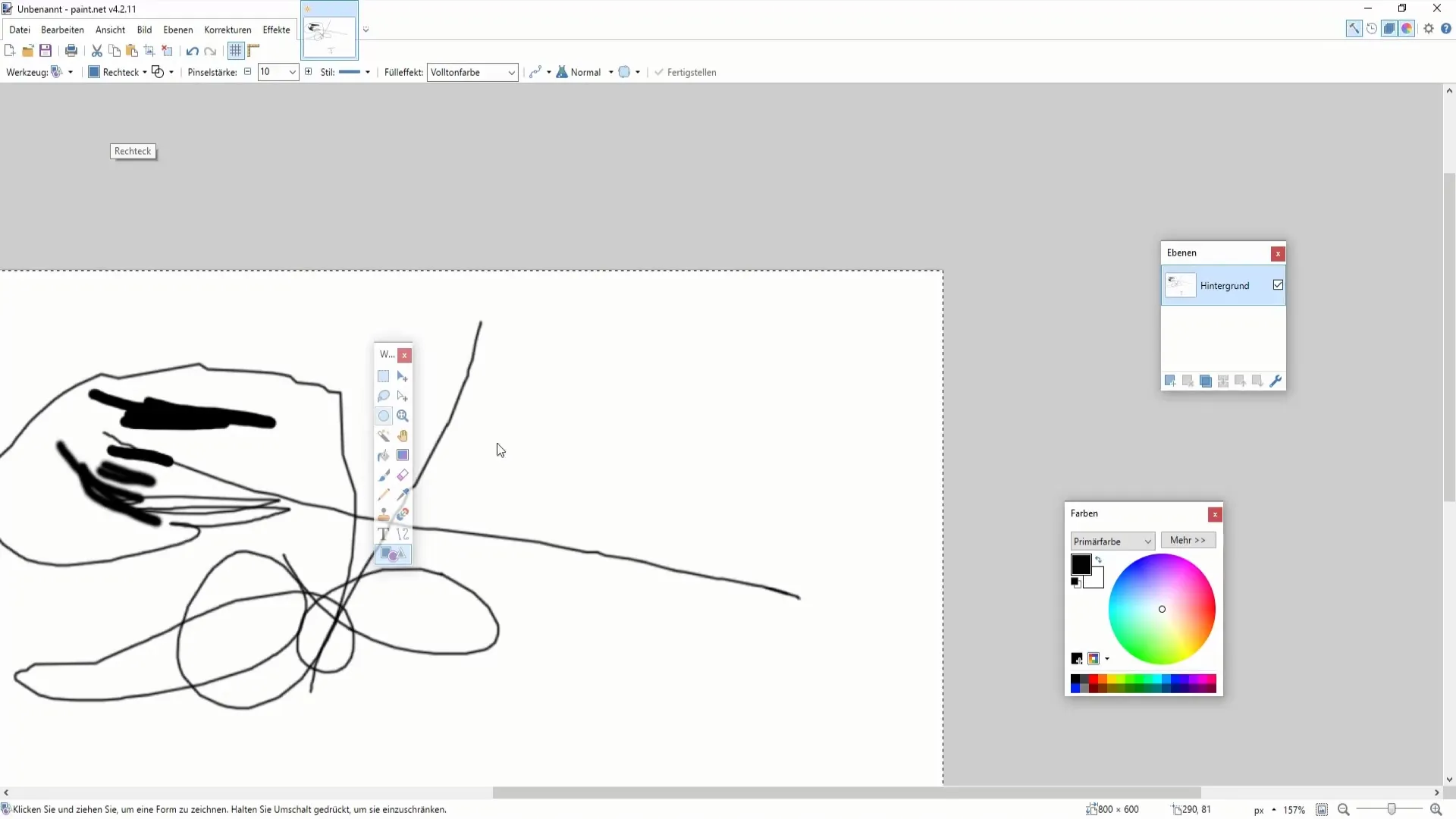
5. Kleuren voor vormen selecteren
Nadat je een vorm hebt gecreëerd, kun je de kleur ervan instellen. Of je nu de primaire of secundaire kleur wilt gebruiken, is aan jou. Om de kleur te kiezen, kun je ofwel de kleurencirkel bovenaan in het menu gebruiken of met de rechtermuisknop op de gewenste kleur klikken.
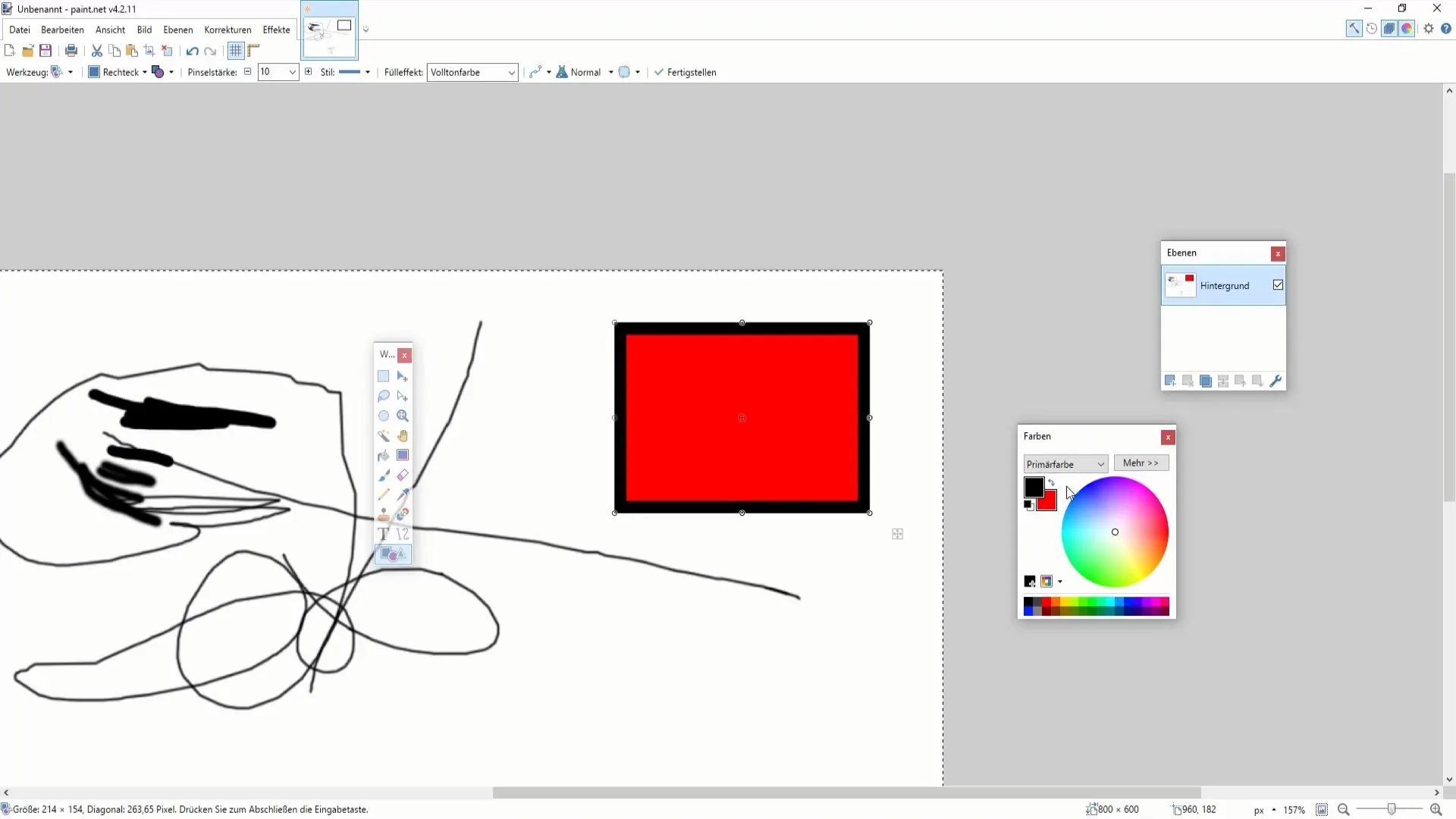
6. Creatieve tekeningen maken
Nu volgt het spannende deel - het maken van een tekening! Laat je fantasie de vrije loop en probeer verschillende technieken. Je kunt met het penseel een schets maken of de vormen gebruiken om een geometrisch kunstwerk te creëren. Bijvoorbeeld, je zou een eenvoudig huis kunnen tekenen door eerst een rechthoekig lichaam en dan een spits dak toe te voegen.
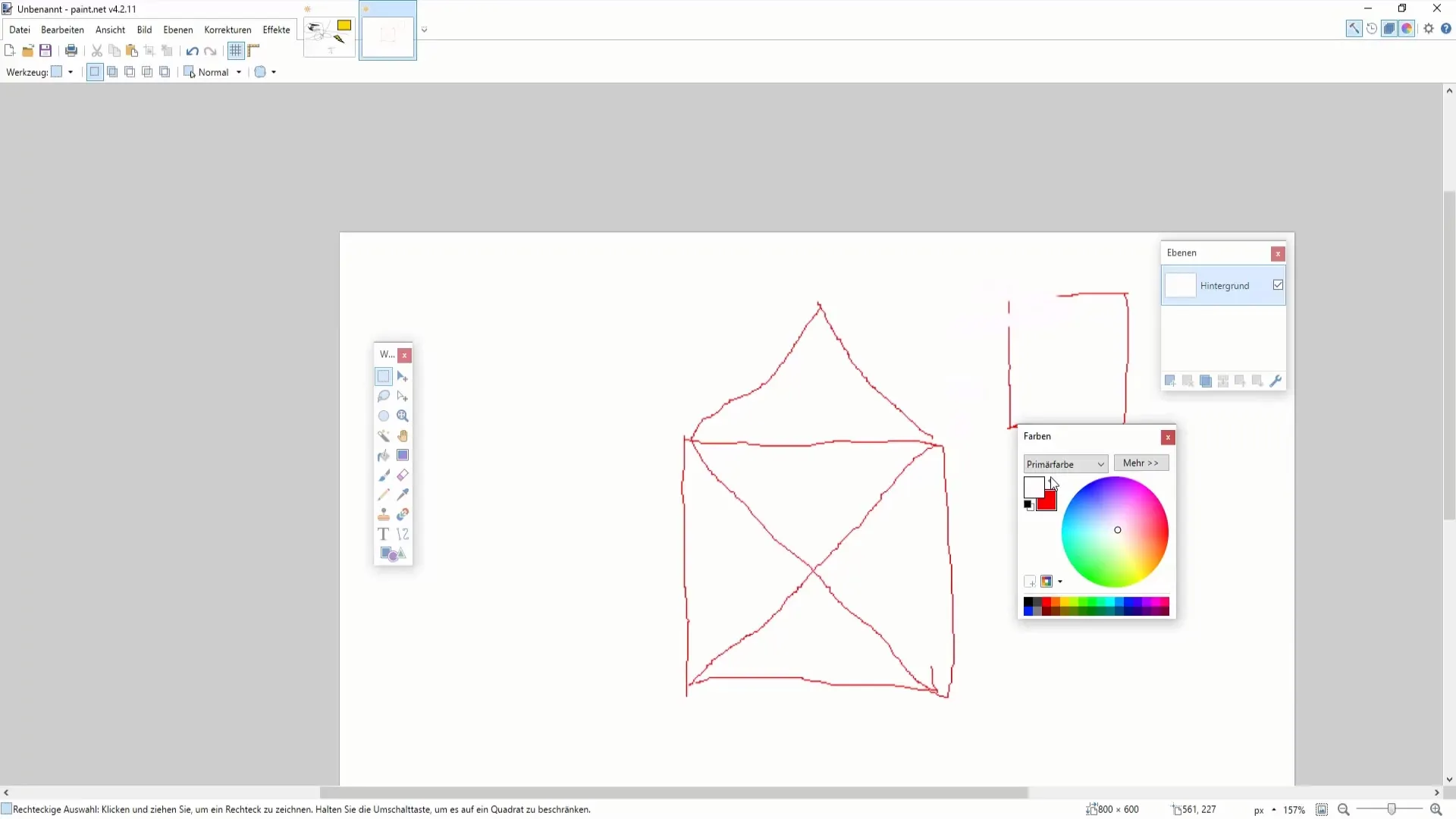
7. Het tekenen met vormen perfectioneren
Gebruik het gereedschap voor bochten en lijnen om nauwkeurigere en creatieve ontwerpen te maken. Het biedt je de mogelijkheid om punten te plaatsen en deze te verplaatsen om verschillende vormen te creëren. Hierbij heb je de vrijheid om creatief te zijn en unieke afbeeldingen te maken.
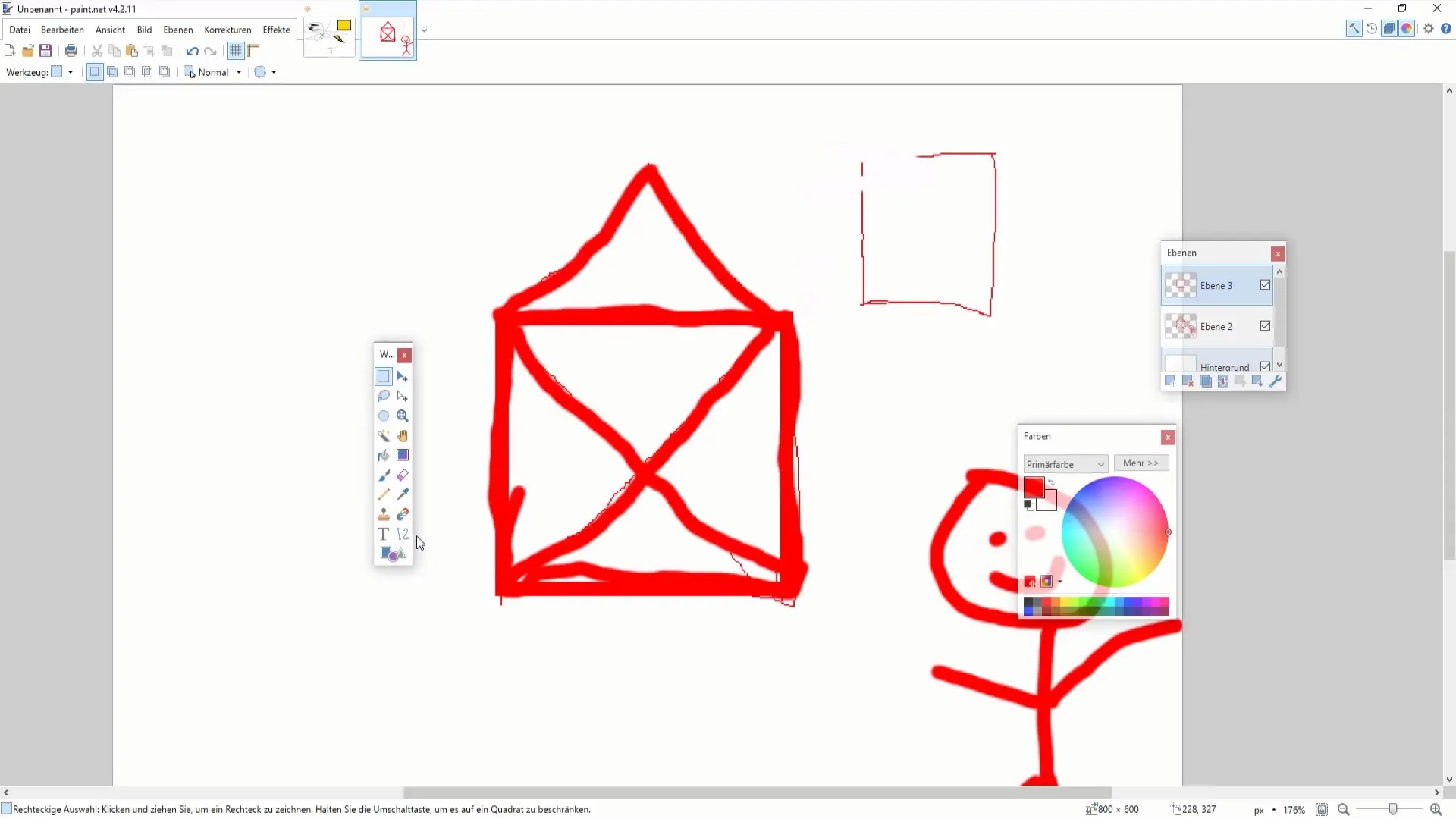
8. Resultaten controleren
Zodra je je tekeningen en vormen hebt gemaakt, bekijk je je werk grondig. Zijn de verhoudingen aangehouden? Is de kleurverdeling harmonieus? Ga indien nodig terug en voer aanpassingen door om het eindresultaat te optimaliseren.
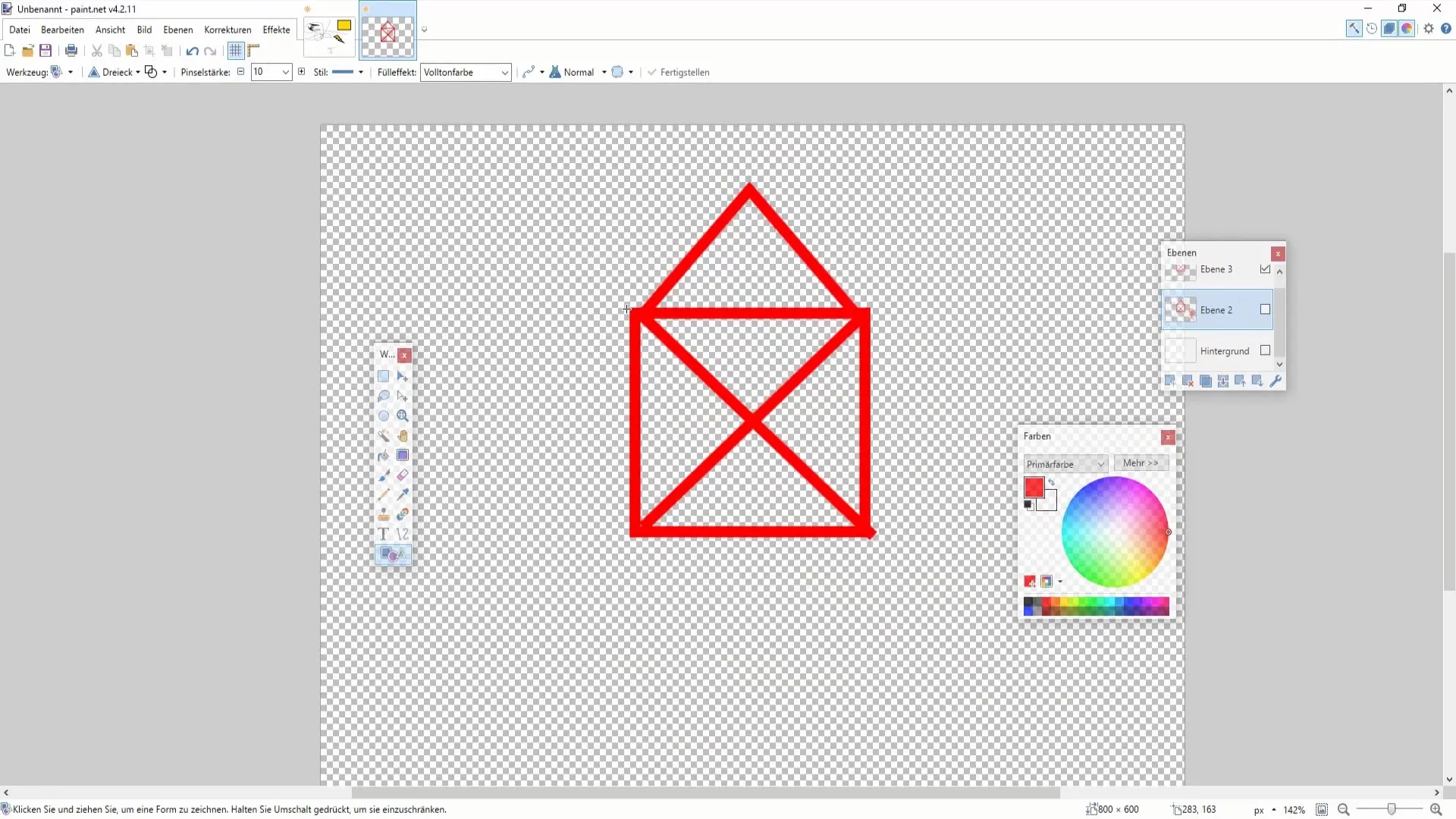
9. Opslaan en delen
Nadat je tevreden bent met je kunstwerk, sla het document op. Ga naar "Bestand" en kies "Opslaan als…" Je kunt het formaat kiezen dat het best past bij de toepassingen, zoals PNG, JPEG of een ander formaat.

Samenvatting
Deze handleiding geeft je een duidelijk beeld van hoe je met Paint.NET kunt tekenen en objecten kunt maken. Experimenteer met de verschillende gereedschappen om je persoonlijke touch toe te voegen aan je afbeeldingen. Maak gebruik van de enorme flexibiliteit van Paint.NET om je ideeën op visuele wijze uit te drukken en het beste te halen uit je creatieve projecten.
Veelgestelde vragen
Hoe kan ik een nieuw document maken in Paint.NET?Je kunt een nieuw document maken door Paint.NET te openen en te klikken op "Bestand" > "Nieuw document".
Welke gereedschappen staan mij ter beschikking om te tekenen?Je kunt de verfkwast, het kleurpotlood en verschillende vormen gebruiken om je tekeningen te maken.
Hoe kan ik de dikte van de kwast en het potlood wijzigen?Je kunt de dikte van de kwast en het potlood aanpassen in de werkbalk bovenaan voordat je begint met tekenen.
Hoe voeg ik kleuren toe aan mijn vormen?Kies eenvoudig de vorm en ga naar het kleurenpalet om een primaire of secundaire kleur te kiezen.
Kan ik mijn tekeningen opslaan?Ja, je kunt je tekeningen opslaan door op "Bestand" en vervolgens op "Opslaan als…" te klikken.


